GBIP连接NI后扫描不到仪器 点击:165 | 回复:0
当通过 GPIB 接口连接 National Instruments (NI) 设备时,若无法扫描到仪器,可能是由于硬件连接、地址配置、驱动问题或软件设置等多种因素引起的。本文提供了一些常见的故障排除步骤,包括检查硬件连接、确认 GPIB 地址、更新驱动程序、使用 NI MAX 进行诊断等方法,以帮助用户快速定位问题并恢复正常连接。
当使用 GBIP(General Purpose Interface Bus,通常是 GPIB 接口)连接到 NI(National Instruments)设备时,如果无法扫描到仪器,可能存在几个潜在问题。以下是一些排查步骤和解决方案:
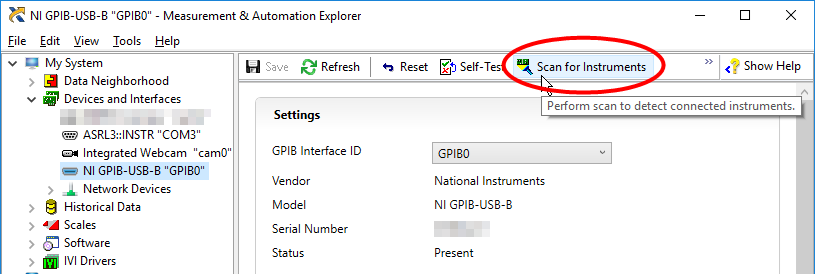
1. 检查硬件连接
确保 GPIB 电缆连接正常,接口稳固。
确保仪器的 GPIB 地址设置正确,并且没有与其他设备冲突。
使用 GPIB 控制器与 NI 的接口板之间的连接是否有问题(如:NI-USB-847x 或 NI-PXI)。
2. 确认 GPIB 地址
确保你在 NI 工具中配置的 GPIB 地址与仪器上的地址匹配。如果地址不正确,扫描时无法发现设备。
可以通过 仪器的前面板或菜单 来查看或设置 GPIB 地址。
3. 检查软件设置
确保你正在使用的 NI 软件(如 NI MAX 或 LabVIEW)已正确配置。
在 NI MAX 中,打开 NI-MAX,并查看是否能列出正确的设备。如果没有,尝试右击设备并选择 刷新。
在 NI MAX 中,你可以使用 “扫描” 按钮,检查是否能够识别仪器。如果无法识别,尝试在 “设备和接口” 下手动添加设备。
4. 更新驱动程序
检查是否安装了最新的 NI-VISA 和 NI-488.2 驱动程序。这些驱动程序是与 GPIB 通讯所必需的。
可以从 NI 官方网站 下载并安装最新版本的驱动。
5. 检查 GPIB 控制器
确保 GPIB 控制器本身(如 NI-USB-8473)是否正常工作,或者是否有硬件故障。
如果可能,使用 NI MAX 中的诊断工具,查看是否有 GPIB 控制器的连接问题。
6. 端口和设备冲突
如果系统中有多个 GPIB 设备,确保没有端口冲突。可以在 NI MAX 中查看所有连接设备和它们的端口。
7. 使用命令行诊断
如果问题仍然存在,可以通过命令行工具(如 visa 或 gpib)进行进一步诊断,查看是否可以手动与设备进行通信。
8. 重启设备和计算机
尝试重启计算机和仪器,有时重启可以解决连接问题。
9. 故障排除日志
查看 NI MAX 或 LabVIEW 的错误日志,可能会给出更具体的错误提示,帮助诊断问题。
如果以上步骤都没有解决问题,建议查看 仪器手册 或联系设备供应商获取更多帮助。

官方公众号

智造工程师
-

 客服
客服

-

 小程序
小程序

-

 公众号
公众号

















 工控网智造工程师好文精选
工控网智造工程师好文精选
